Ekrano vaizdo įrašymas
| Ekrano vaizdo įrašymas |
Įrašykite ekrane vykdomą veiklą kaip bendrinamus vaizdo įrašus, sukurkite mokymo programą, pademonstruokite kitiems savo puikius žaidimo įgūdžius ir t. t.
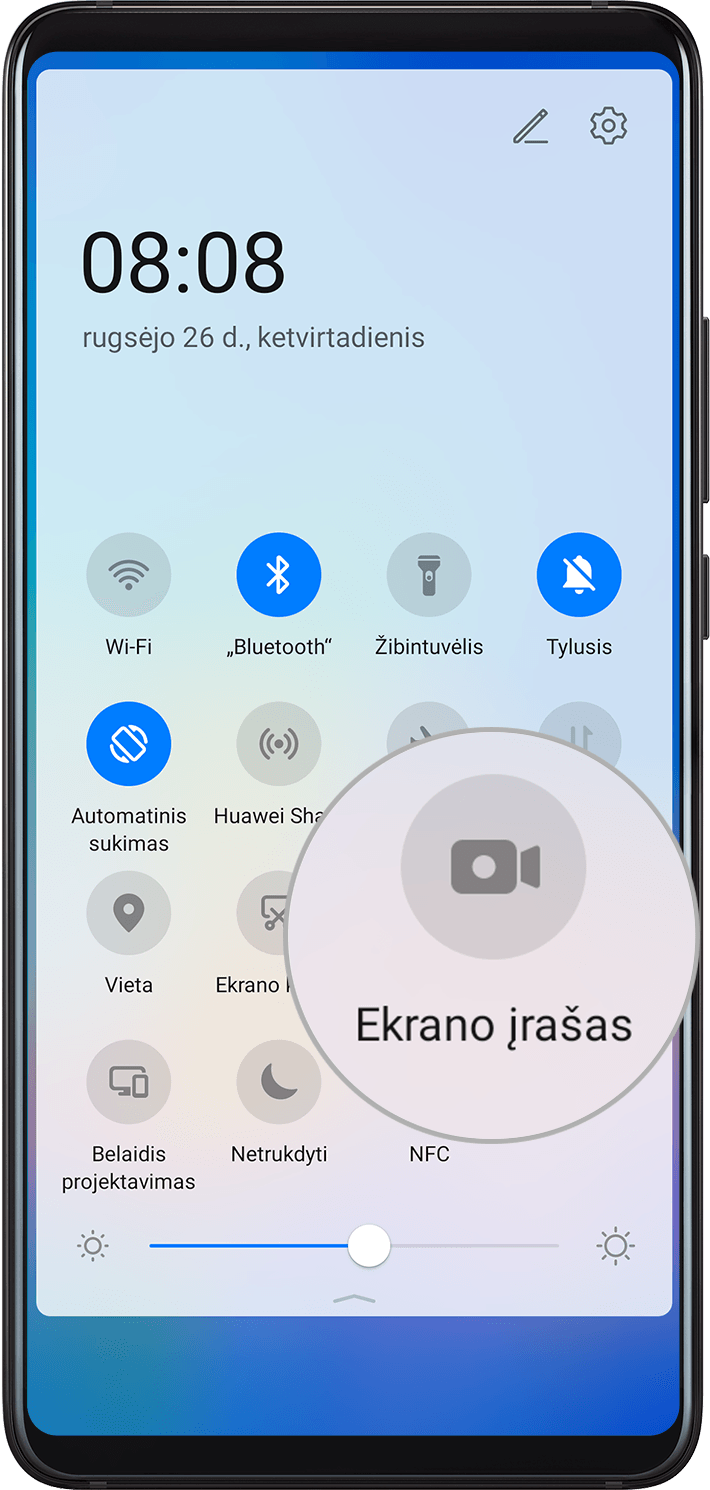
Ekrano vaizdo įrašymas naudojant mygtukų derinį
Vienu metu paspauskite ir palaikykite maitinimo bei garsumo didinimo mygtukus, kad pradėtumėte įrašyti ekrano vaizdą. Norėdami sustabdyti įrašymą, dar kartą paspauskite ir palaikykite abu mygtukus.
Ekrano vaizdo įrašymas naudojant nuorodą
Perbraukite žemyn nuo būsenos juostos, kad atvertumėte pranešimų skydelį, tada dar kartą perbraukite žemyn, kad būtų rodomos visos nuorodos.
Palieskite Ekrano įrašas, kad pradėtumėte įrašyti ekrano vaizdą.
Norėdami sustabdyti įrašymą, ekrano viršuje palieskite laikmatį.
Įrašas bus įrašytas į programėlę Galerija.
Ekrano vaizdo įrašymas naudojant du krumplius
Eikite į
 ir įsitikinkite, kad funkcija Išmanioji ekrano nuotrauka įjungta.
ir įsitikinkite, kad funkcija Išmanioji ekrano nuotrauka įjungta.Dviem krumpliais dukart greitai bakstelėkite ekraną, kad pradėtumėte įrašyti ekrano vaizdą. Norėdami sustabdyti įrašymą, dar kartą dukart bakstelėkite krumpliais.
Savo balso įrašymas įrašant ekrano vaizdą
Įrašydami ekrano vaizdą, galite įjungti mikrofoną ir įrašyti savo balsą.
Pradėję ekrano vaizdo įrašymą, palieskite mikrofono piktogramą ir įsitikinkite, kad ji atrodo taip –  . Dabar galite pradėti įrašinėti savo balsą.
. Dabar galite pradėti įrašinėti savo balsą.
Jei mikrofonas išjungtas (jei rodoma  ), bus įrašyti tik sistemos garsai (pvz., muzika). Jei nenorite, kad ekrano vaizdo įrašymo metu būtų įrašomi sistemos garsai, prieš pradėdami ekrano vaizdo įrašymą nutildykite įrenginį ir išjunkite muziką arba kitus medijos garsus.
), bus įrašyti tik sistemos garsai (pvz., muzika). Jei nenorite, kad ekrano vaizdo įrašymo metu būtų įrašomi sistemos garsai, prieš pradėdami ekrano vaizdo įrašymą nutildykite įrenginį ir išjunkite muziką arba kitus medijos garsus.
